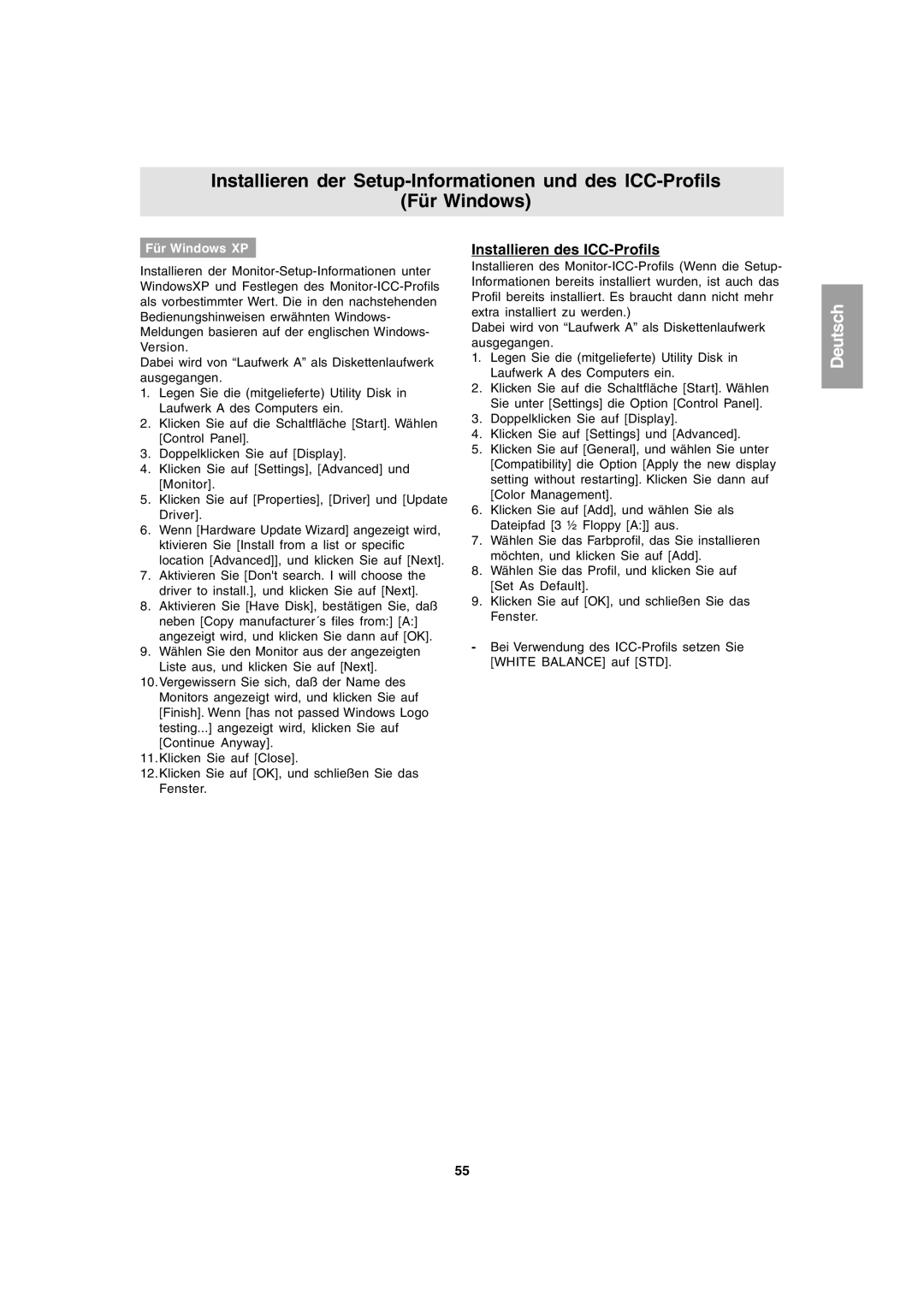Installieren der
(Für Windows)
Für Windows XP
Installieren der
Dabei wird von “Laufwerk A” als Diskettenlaufwerk ausgegangen.
1.Legen Sie die (mitgelieferte) Utility Disk in Laufwerk A des Computers ein.
2.Klicken Sie auf die Schaltfläche [Start]. Wählen [Control Panel].
3.Doppelklicken Sie auf [Display].
4.Klicken Sie auf [Settings], [Advanced] und [Monitor].
5.Klicken Sie auf [Properties], [Driver] und [Update Driver].
6.Wenn [Hardware Update Wizard] angezeigt wird, ktivieren Sie [Install from a list or specific location [Advanced]], und klicken Sie auf [Next].
7.Aktivieren Sie [Don't search. I will choose the driver to install.], und klicken Sie auf [Next].
8.Aktivieren Sie [Have Disk], bestätigen Sie, daß neben [Copy manufacturer´s files from:] [A:] angezeigt wird, und klicken Sie dann auf [OK].
9.Wählen Sie den Monitor aus der angezeigten Liste aus, und klicken Sie auf [Next].
10.Vergewissern Sie sich, daß der Name des Monitors angezeigt wird, und klicken Sie auf [Finish]. Wenn [has not passed Windows Logo testing...] angezeigt wird, klicken Sie auf [Continue Anyway].
11.Klicken Sie auf [Close].
12.Klicken Sie auf [OK], und schließen Sie das Fenster.
Installieren des ICC-Profils
Installieren des
Dabei wird von “Laufwerk A” als Diskettenlaufwerk ausgegangen.
1.Legen Sie die (mitgelieferte) Utility Disk in Laufwerk A des Computers ein.
2.Klicken Sie auf die Schaltfläche [Start]. Wählen Sie unter [Settings] die Option [Control Panel].
3.Doppelklicken Sie auf [Display].
4.Klicken Sie auf [Settings] und [Advanced].
5.Klicken Sie auf [General], und wählen Sie unter [Compatibility] die Option [Apply the new display setting without restarting]. Klicken Sie dann auf [Color Management].
6.Klicken Sie auf [Add], und wählen Sie als Dateipfad [3 ½ Floppy [A:]] aus.
7.Wählen Sie das Farbprofil, das Sie installieren möchten, und klicken Sie auf [Add].
8.Wählen Sie das Profil, und klicken Sie auf [Set As Default].
9.Klicken Sie auf [OK], und schließen Sie das Fenster.
-Bei Verwendung des
Deutsch
55